
Il y a quelques jours, l'actualité vidéoludique était marquée par le retour du PSN. C'est aujourd'hui au tour de l'actualité underground d'avoir son heure de gloire avec le retour de l'OtherOS sur nos PlayStation 3, et ce en dual boot avec le GameOS de la console.
Vous allez désormais créer votre partition racine "/" avec le système de fichier ext3 ainsi que votre partition swap sur le vflash7 avec l'installeur de Debian. Temporylogin nous précise pourquoi il est parti sur une interface graphique pour réaliser ces manipulations :
Nous aurions pu faire cela en mode console via petitboot, avec la commande fdisk, mais cela est beaucoup trop compliqué pour les débutants. De même pour les scripts qui auraient permis de faire cela automatiquement, mais la faiblesse des scripts réside dans leur "automatisme", qui peut faire plus de mal que de bien dans certains cas.
C'est pour cela que nous nous sommes tournés, pour ce tutoriel, vers l'installeur semi-graphique de Debian, une manière plus simple de réaliser le partitionnage tout en restant maître de ses actes, et en comprenant ce que l'on fait.
Allumez à nouveau votre console et, en fonction du cas de figure adopté précédemment, insérez le CD-Rom ou la clé USB contenant l'image .iso de Debian dans votre PlayStation 3.
Relancez petitboot en utilisant Petitboot Loader V2 comme précédemment. Apparaissent alors quelques lignes supplémentaires sur l'interface graphique :
Sélectionnez le lancement de l'installation de Debian en mode expert (2e ligne). Le chargement s'effectue :
Le menu d'installation apparaît :
Seules les huitième et neuvième lignes du menu vont nous intéresser et nous servir. Sélectionnez la ligne nommée Detect Disk comme ci-dessus, cliquez sur Continue puis une analyse hardware est réalisée. Validez successivement les étapes, en laissant les choix par défaut, jusqu'à retourner sur le menu d'installation.
Sélectionnez ensuite Partition Disks :
Choisissez ensuite le mode manual :
Une liste de partitions s'affiche alors, trouvez celle que vous aviez notée dans votre tête (ou ailleurs) représentant le vflash7.
![]() Rappel : cette partition fait 40 Go environ (ou 10/20 Go si vous avez utilisé un resize_vflash customisé) et ne sera jamais ps3vflasha, ps3vflashb, ps3vflashc, etc., mais uniquement ps3vflashg ou ps3vflashh.
Rappel : cette partition fait 40 Go environ (ou 10/20 Go si vous avez utilisé un resize_vflash customisé) et ne sera jamais ps3vflasha, ps3vflashb, ps3vflashc, etc., mais uniquement ps3vflashg ou ps3vflashh.
Sélectionnez donc votre partition vflash7 (dans notre cas la ps3vflashh) :
La fenêtre suivante vous demande de créer une table de partition, sélectionnez Yes :
Une liste de types de tables de partition s'affiche alors, sélectionnez msdos :
Vous revenez alors au menu précédent avec la liste de toutes les partitions, où la ps3vflashh a désormais un sous-menu FREE SPACE, sélectionnez-le :
Dès lors, un nouveau menu s'affiche où vous sélectionnez Automatically partition the free space :
Sélectionnez alors le type de partitionnage le plus simple (pas de "/home séparé" ni de "/tmp, /usr, séparés"), à savoir la première ligne All files in one paritition (recommended for new users) :
Vous revenez à nouveau sur la liste de partitions, où de nouveaux sous-menus ont encore été créés sous ps3vflashh, à savoir un menu swap et ext4 :
Sélectionnez la partition ext4 nouvellement créée (en tant que ps3vflashh1), un nouveau menu s'affiche alors. Placez-vous sur ext3 puis validez :
Enregistrez ensuite les changements en sélectionnant Done setting up the partition :
Retour sur le menu de la liste de partitions, validez toutes vos modifications en sélectionnant Finish partitioning and write changes to disk :
La fenêtre suivant s'affiche, sélectionnez No :
Un récapitulatif de tous les changements que vous vous apprêtez à réaliser vous est proposé, procédez alors à une vérification avant de sélectionner Yes pour finir :
Éteignez ensuite la PlayStation 3 par le bouton d'alimentation directement.
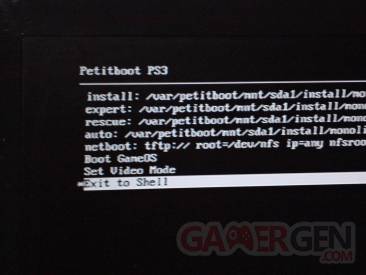

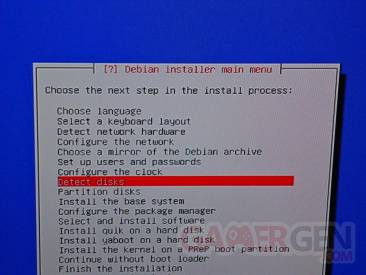
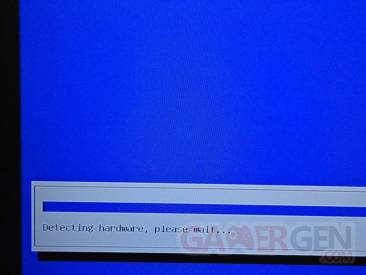

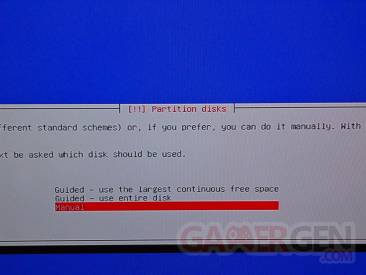




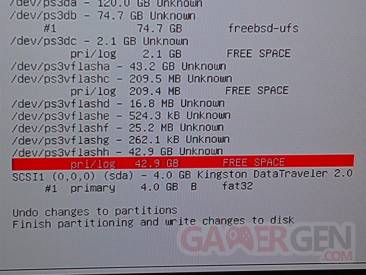
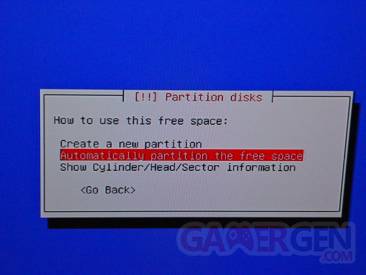
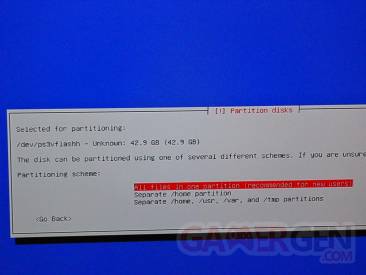





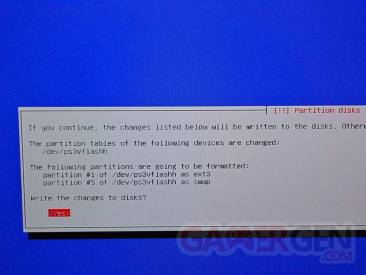
Commenter 198 commentaires
Bon et bien c'est parti, vous pouvez y aller les gars, c'est du tout beau tout frais. :p
Le driver RSX va falloir attendre pas mal de temps. Par contre le support bluetooth ça peut se faire rapidement. Ce weekend si j'ai du temps je vais me mettre à travailler sérieusement sur petitboot.
Ps : Y a moyen de reconfigurer son reseau internet Netmask ; Ip ; Gateway directement depuis Ubuntu ? Car internet ne fonctionne pas avec les paramètre que j'ai rentré .
Re-modifier le fichier /etc/network/interface, ou utiliser ifconfig, ou utiliser DHCP. Bref, c'est pas les méthodes qui manque. tu as un paquet de liens avec de la très bonne documentation sur Ubuntu à la fin du tutoriel.
NOTE : JE LE DIS TOUT DE SUITE, C'EST UN TUTORIEL SUR L'INSTALLATION DE UBUNTU GNU/LINUX, PAS SON UTILISATION, VOUS AVEZ DES TRES BONS LIENS A LA FIN DU TUTORIEL. A METTRE EN MARQUE-PAGE DONC.
IL VA FALLOIR SE FAMILIARISER AVEC L'EXPRESSION UNIXIENNE, RTFM.
EDIT :
Quezaco ?
C quoi l'other os et le game os et qu est ce que sa apporte de plus tous sa?
Vive le noob attitude
Je vais tester ça, cependant, est ce que le wifi est bien fonctionnel? Car si pas de wifi, aucun intérêt pour moi
edit: Arf je viens de voir qu'il faut reformater son dd, ce sera surement sans moi, n'ayant pas de gros dd externe, trop la galère ><
Non, comme dit dans les pré-requis du tutoriel, première page, il faut être en filaire, ce qui sous-entend le câble ethernet simple ou bien un boîtier CPL (sans switch intermédiaire, pour ma part ça ne fonctionnait pas en tout cas).
GameOS : le système de base de la PS3
L'OtherOS : fonction qui était initialement implantée dans les premières PS3, permettant d'avoir un système d'exploitation (Linux) utilisable sur la PS3 en plus du système de base (GameOS), fonction qui a disparu ensuite par retrait de Sony.
Ici, il est question donc de ré-implanter cette fonctionnalité, en mettant en place via les outils de graf_chokolo, améliorés et compilés par Tempory, l'outil "petitboot", qui va permettre de sélectionner sur quel système tu veux démarrer : GameOS ou OtherOS. Un tutoriel complet avait été réalisé sur ce point par Tempory, repris et relayé sur PS3Gen.
Ce tuto-ci, lui, consiste en l'installation justement d'un OtherOS, Ubuntu en l'occurrence, qui sera "bootable" depuis l'outil petitboot, en somme, tu pourras sélectionner si tu veux aller sur le système original de ta PS3 ou sur Ubuntu.
Oui à tout, sauf pour jouer en ligne, en tout cas pas via le PSN, mais je t'invite à te renseigner sur le logiciel XBSlink. ;p Mais là c'est du hors-sujet sur ce topic, donc je t'invite à créer un autre topic là dessus, ou aller poster sur un autre topic plus cohérent avec ce sujet.
Sinon comme pour le précédent tutoriel, je vais mettre les choses au clair tout de suite :
Tout le mérite revient à graf_chokolo, pour les outils, etc... je n'ai fait que compiler les outils, et pour le petitboot-loader v2, c'est juste une fusion des outils otheros_install_bootloader et panic1. Donc voila, pour l'instant, mise à part la rédaction des tutoriels et les tests, mon travail s'est limité à cela. ( et d'autres choses, mais je vais pas tout dire :p )
En bref, je ne suis pas dans le même panier que les mecs, qui "release" des trucs, sur le dos de graf_chokolo, la plupart sans une once de respect, et il y en a même qui on le culot de pas donner le code source de leurs changements, très minimes. En plus, la plupart ne cite même pas graf_chokolo, on aura tout vu. Je vais pas citer de nom, et je vais pas non plus m'étaler là dessus.
ps : Et les personnes qui crachent sur les tutoriels ps3gen depuis les autres sites, en disant des grosses bêtises, c'est juste fatiguant.